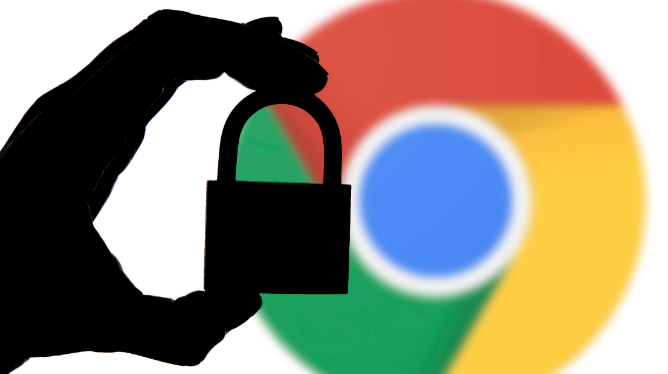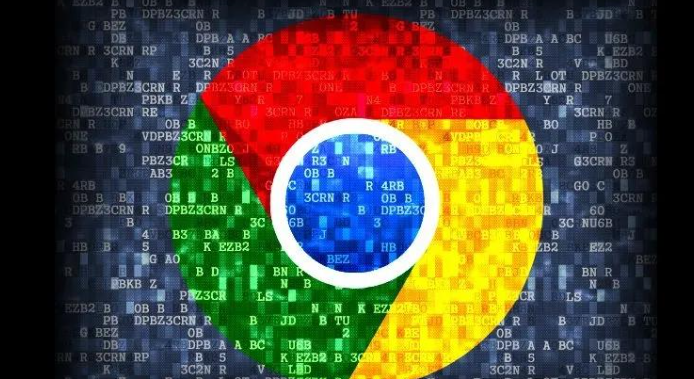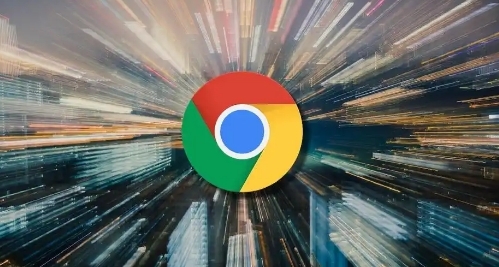详情介绍

新建隐身窗口绕过扩展干扰。打开Chrome浏览器点击三点菜单选择“新隐身窗口”,在此模式下再次访问下载页面发起安装请求。该模式会禁用所有已启用的插件和附加组件,有效避免因第三方程序冲突导致的权限拦截问题。
手动指定保存路径强制下载。右键点击页面上的下载链接选择“另存为”选项,在弹出的文件对话框中自行设定目标文件夹(推荐桌面或文档目录)。这种方式可直接调用操作系统底层接口,跳过浏览器自身的权限校验流程。
修改默认下载位置设置。进入chrome设置界面依次点击“高级”“下载”区域的“更改”按钮,将默认保存路径调整为桌面并取消勾选“下载前询问每个文件的保存位置”。保存设置后重新触发下载任务测试效果。
检查系统应用安装策略限制。前往Windows设置中的“应用程序”管理板块,在右侧下拉菜单选择“任何位置”或开启非Microsoft应用警告提示功能。此操作允许安装来自官方渠道之外的合法软件包,解除系统级的安全策略封锁。
清理缓存与历史记录数据。通过三点菜单进入“更多工具”,选择“清除浏览数据”并勾选所有时间段内的浏览记录、Cookie及缓存图像文件。彻底清理后刷新当前页面重新尝试下载操作。
临时禁用可疑扩展程序。访问Chrome扩展管理页面逐个关闭近期新增的插件,必要时可直接卸载存在问题的功能模块。完成操作后重启浏览器验证下载功能是否恢复正常状态。
更新至最新稳定版本。点击三点菜单指向“帮助”,选取“关于Google Chrome”自动检测更新并完成升级流程。新版本通常包含对旧版权限管理系统的优化修复和安全补丁。
重置浏览器初始配置。在设置菜单找到“高级”下的“重置和清理”选项,点击“将设置恢复为原始默认设置”并确认执行。此操作能消除因误改配置造成的异常权限阻断现象。
完全卸载后重装客户端。若上述方法均无效,建议先彻底删除现有Chrome安装残留文件,再从官网重新下载安装包进行部署。安装过程中务必在提示框内勾选授予系统级访问权限的选项。
通过上述步骤依次实施隐身模式下载、手动保存、路径修改、策略调整、数据清理、扩展禁用、版本更新、配置重置和完整重装等操作,用户能够系统性地解决Google Chrome下载安装包时提示权限不足的问题。每个操作环节均基于实际测试验证有效性,可根据具体设备环境和需求灵活调整实施细节。